如何修復背景投影片在 Windows 11、10 中不起作用
在 Windows 11/10 系統上,有些使用者聲稱桌面背景上的投影片已經停止運作。用戶對為什麼筆記型電腦背景螢幕上的照片不再滑動感到困惑。
投影片無法正常運作的此問題的原因如下所述。
- 已安裝第三方桌面客製化應用程式。
- 在電源選項中,桌面背景投影片設定已暫停。
- 包含背景圖像的資料夾被刪除。
- 投影片播放完成後畫面可能會關閉。
在對上述原因進行調查之後,我們創建了一個修復列表,無疑將幫助用戶解決問題。
解決方法——
- #停用的視窗可能是導致此問題的原因之一。因此,請嘗試啟動Windows並檢查問題是否已解決。
- 嘗試透過「設定」應用程式> 「個人化 」從「背景」選項的清單中選擇「 Windows 聚光燈」 ,這實際上會經常使用互聯網上的必應更改壁紙。
#來源:-https://www.oneninespace.com/fix-windows-11-lock-screen-slideshow-not-working/
來源:-https:/ /www.youtube.com/watch?v=axGMwvqoDvk
在電源選項中將「電池幻燈片放映」設定變更為可用
預設情況下,電池設定幻燈片在電源選項中暫停。因此,要解決此問題,最好更改此設定並使其可用。透過進行此更改,幻燈片將在使用電池時在筆記型電腦上運行。
按照下面給出的這些步驟來更改 Windows 系統上電源選項中的設定。
第 1 步:按Windows鍵並鍵入編輯電源計畫。
第 2 步:然後,從搜尋結果中選擇編輯電源計畫選項,如下所示。
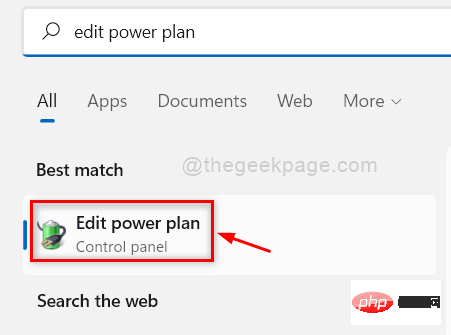
步驟 3:在編輯計畫設定頁面上,按一下變更進階電源設定,如下所示。
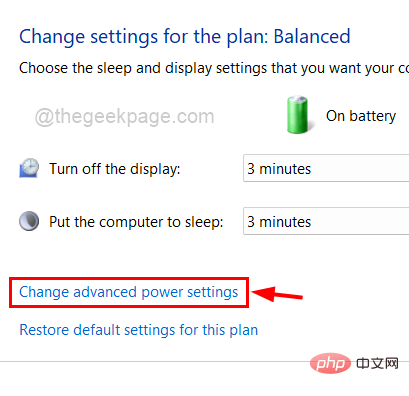
第 4 步:這將開啟平衡計畫的「電源選項」視窗。
第 5 步:雙擊桌面背景設定選項將其展開。
第 6 步:然後,再次雙擊「投影片放映」選項將其展開。
第 7 步:按一下On Battery選項,然後從下拉選項中選擇Available選項,如下所示。
第 8 步:最後,按一下「套用」和「確定」以反映變更並關閉「電源選項」視窗。
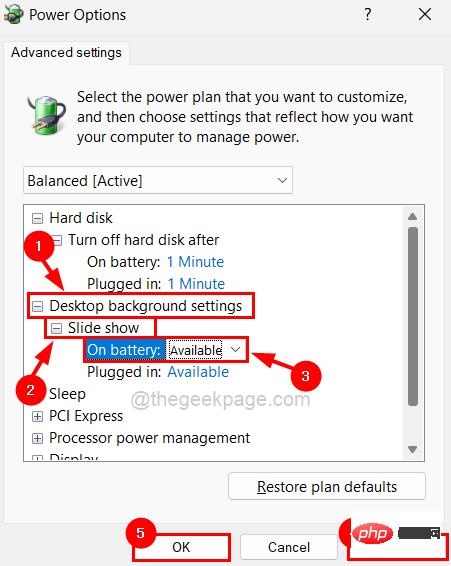
現在投影片必須開始在您的系統上執行。
確保未刪除資料夾和背景圖像
請按照下面給出的這些要點來解決此問題。
- 驗證包含所有背景圖像的資料夾是否存在且未被刪除。
- 檢查資料夾中的圖片是否超過 1 或 2 張,因為投影片需要至少 2 張圖片。
- 確保所有圖片都在正確的資料夾中,而不是在其中的任何子資料夾中。
卸載任何第三方桌面自訂應用程式
有時,使用者可能會忘記系統上較早安裝的任何桌面自訂軟體。這可能會幹擾桌面背景上的幻燈片功能。因此,我們建議我們的用戶從系統中卸載任何桌面客製化軟體。
這裡有幾個步驟來解釋如何做到這一點。
第 1 步:按下鍵盤上的Windows鍵並鍵入已安裝的應用程式。
第 2 步:從搜尋結果中選擇已安裝的應用程式系統設置,如下所示。

步驟3:向下捲動已安裝的應用程式頁面,然後按一下桌面自訂應用程式的三個水平點以查看更多選項。
第 4 步:從清單中選擇卸載選項。
注意:作為範例,我們選擇了截圖工具應用程式來展示如何卸載它。您需要選擇桌面自訂應用程序,例如 Lively Wallpaper、BeWidgets 等。
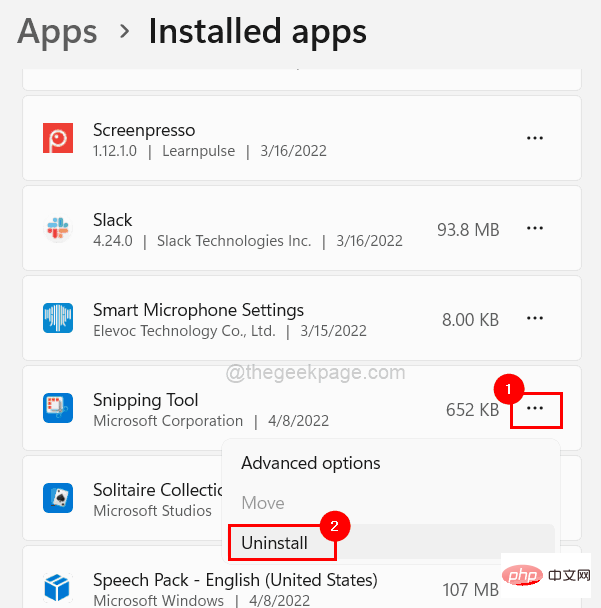
第 5 步:再次按一下卸載以開始卸載應用程式。
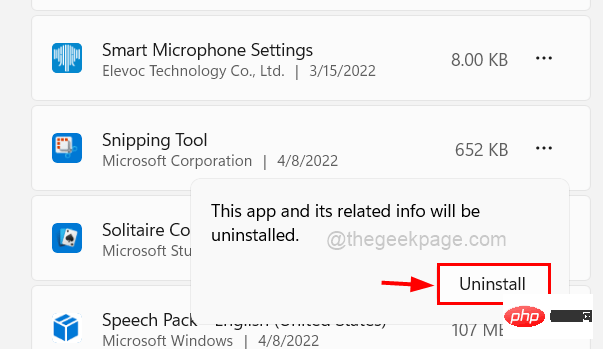
第 6 步:完成後,關閉已安裝的應用程式頁面。
現在檢查投影片是否正常運作!
使用「設定」應用程式更改進階投影片設定
大多數將投影片用作桌布的人也將其用作鎖定螢幕背景。在「設定」應用程式的「鎖定畫面」選項下有一個名為「進階幻燈片設定」的設定。
如果在投影片播放後關閉螢幕選項選擇了任何持續時間,則會產生此問題。
因此,我們建議使用者使用下面概述的簡單步驟停用此選項。
步驟1:透過右鍵點選桌面空白區域並從上下文選單中選擇個人化,進入個人化頁面,如下圖所示。
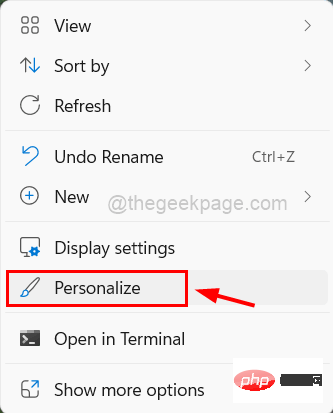
第 2 步:在個人化頁面上,按一下鎖定畫面選項,如下所示。
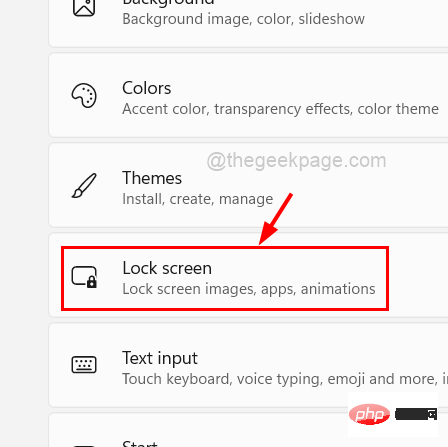
第3 步:在進階投影片設定下,確保在投影片播放後關閉螢幕選項的下拉清單中選擇不關閉,如下面的螢幕截圖所示。
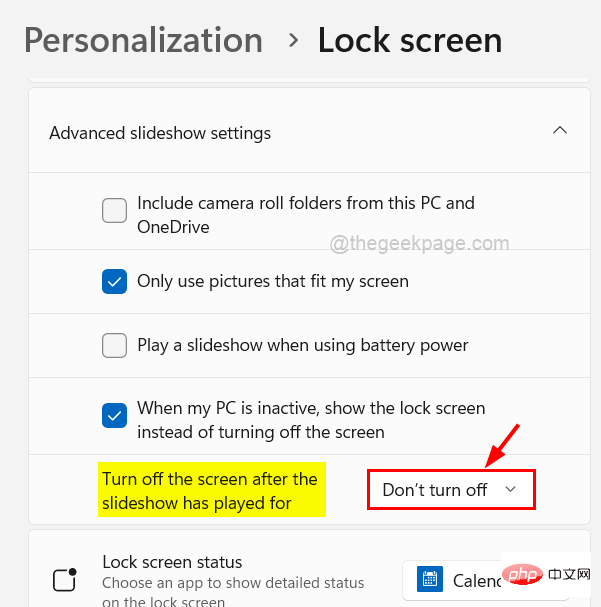
第4步:完成後,關閉視窗。
以上是如何修復背景投影片在 Windows 11、10 中不起作用的詳細內容。更多資訊請關注PHP中文網其他相關文章!

熱AI工具

Undresser.AI Undress
人工智慧驅動的應用程序,用於創建逼真的裸體照片

AI Clothes Remover
用於從照片中去除衣服的線上人工智慧工具。

Undress AI Tool
免費脫衣圖片

Clothoff.io
AI脫衣器

AI Hentai Generator
免費產生 AI 無盡。

熱門文章

熱工具

記事本++7.3.1
好用且免費的程式碼編輯器

SublimeText3漢化版
中文版,非常好用

禪工作室 13.0.1
強大的PHP整合開發環境

Dreamweaver CS6
視覺化網頁開發工具

SublimeText3 Mac版
神級程式碼編輯軟體(SublimeText3)

熱門話題
 bonjour是什麼軟體能卸載嗎
Feb 20, 2024 am 09:33 AM
bonjour是什麼軟體能卸載嗎
Feb 20, 2024 am 09:33 AM
標題:探討Bonjour軟體及其卸載方法摘要:本文將介紹Bonjour軟體的功能、使用範圍以及如何卸載該軟體。同時,也將說明如何使用其他工具來取代Bonjour,以滿足使用者的需求。引言:在電腦和網路技術領域中,Bonjour是一種常見的軟體。儘管某些用戶可能對此不熟悉,但它在某些特定情況下非常有用。如果你碰巧安裝了Bonjour軟體,但現在想要卸載它,那麼
 WPS Office無法開啟PPT檔案怎麼辦-WPS Office無法開啟PPT檔案的解決方法
Mar 04, 2024 am 11:40 AM
WPS Office無法開啟PPT檔案怎麼辦-WPS Office無法開啟PPT檔案的解決方法
Mar 04, 2024 am 11:40 AM
近期有很多小夥伴諮詢小編WPSOffice無法開啟PPT檔案怎麼辦,接下來就讓我們一起學習WPSOffice無法開啟PPT檔案的解決方法吧,希望可以幫助到大家。 1.先開啟WPSOffice,進入首頁,如下圖所示。 2、然後在上方搜尋列輸入關鍵字“文件修復”,然後點擊開啟文件修復工具,如下圖所示。 3.接著匯入PPT檔案進行修復就可以了,如下圖所示。
 crystaldiskmark是什麼軟體? -crystaldiskmark如何使用?
Mar 18, 2024 pm 02:58 PM
crystaldiskmark是什麼軟體? -crystaldiskmark如何使用?
Mar 18, 2024 pm 02:58 PM
CrystalDiskMark是一款適用於硬碟的小型HDD基準測試工具,可快速測量順序和隨機讀取/寫入速度。接下來就讓小編為大家介紹一下CrystalDiskMark,以及crystaldiskmark如何使用吧~一、CrystalDiskMark介紹CrystalDiskMark是一款廣泛使用的磁碟效能測試工具,用於評估機械硬碟和固態硬碟(SSD)的讀取和寫入速度和隨機I/O性能。它是一款免費的Windows應用程序,並提供用戶友好的介面和各種測試模式來評估硬碟效能的不同方面,並被廣泛用於硬體評
 CrystalDiskinfo使用教學-CrystalDiskinfo是什麼軟體?
Mar 18, 2024 pm 04:50 PM
CrystalDiskinfo使用教學-CrystalDiskinfo是什麼軟體?
Mar 18, 2024 pm 04:50 PM
CrystalDiskInfo是一款用來查看電腦硬體設備的軟體,在這款軟體中我們可以對自己的電腦硬體進行查看,例如讀取速度、傳輸模式以及介面等!那除了這些功能之外,CrystalDiskInfo怎麼使用,CrystalDiskInfo究竟是什麼呢,以下就讓小編為大家整理一下吧!一、CrystalDiskInfo的由來作為電腦主機三大件之一,固態硬碟是電腦的儲存媒介,負責電腦的資料存儲,一塊好的固態硬碟能加快檔案的讀取速度,影響消費者使用體驗。當消費者收到新設備時,可透過第三方軟體或其他固態硬碟
 Adobe Illustrator CS6如何設定鍵盤增量-Adobe Illustrator CS6設定鍵盤增量的方法
Mar 04, 2024 pm 06:04 PM
Adobe Illustrator CS6如何設定鍵盤增量-Adobe Illustrator CS6設定鍵盤增量的方法
Mar 04, 2024 pm 06:04 PM
很多用戶辦公室都在使用AdobeIllustratorCS6軟體,那麼你們知道AdobeIllustratorCS6怎樣設定鍵盤增量嗎?接著,小編就為大夥帶來了AdobeIllustratorCS6設定鍵盤增量的方法,感興趣的用戶快來下文看看吧。第一步:啟動AdobeIllustratorCS6軟體,如下圖所示。第二步:在功能表列中,依序點選【編輯】→【首選項】→【常規】指令。第三步:彈出【鍵盤增量】對話框,在【鍵盤增量】文字框中輸入所需的數字,最後點選【確定】按鈕。第四步:使用快捷鍵【Ctrl】
 PPT幻燈片插入七邊形方法介紹
Mar 26, 2024 pm 07:46 PM
PPT幻燈片插入七邊形方法介紹
Mar 26, 2024 pm 07:46 PM
1.開啟PPT投影片文檔,在PPT左側【大綱、投影片】欄中,點選選擇需要插入基本【形狀】的投影片。 2.選擇好之後,在PPT上方功能選單列中選擇【插入】選單並點選。 3.點選【插入】選單後,在功能選單列下方彈出【插入】子選單列。在【插入】子選單列中選擇【形狀】選單。 4.點選【形狀】選單,彈出預設的形狀種類選擇頁面。 5.在形狀種類選擇頁面中,選擇【七邊形】形狀並點選。 6.點擊後,滑鼠移動至投影片編輯介面,按下滑鼠繪製,繪製完成後放開滑鼠。完成【七邊形】形狀的插入。
 bonjour是什麼軟體有用嗎
Feb 22, 2024 pm 08:39 PM
bonjour是什麼軟體有用嗎
Feb 22, 2024 pm 08:39 PM
Bonjour是由蘋果公司推出的網路協定和軟體,用於在區域網路內發現和配置網路服務。它的主要作用是在同一網路中連接的設備之間自動發現和通訊。 Bonjour最早在2002年的MacOSX10.2版本中引入,並且現在已經在蘋果的作業系統中被預設安裝和啟用了。此後,蘋果將Bonjour的技術開放給其他廠商使用,因此許多其他作業系統和設備也能夠支援Bon
 一個不相容的軟體嘗試與Edge載入怎麼解決?
Mar 15, 2024 pm 01:34 PM
一個不相容的軟體嘗試與Edge載入怎麼解決?
Mar 15, 2024 pm 01:34 PM
我們在使用Edge瀏覽器的時候有時候會出現不相容的軟體嘗試一起加載,那麼這是怎麼回事?下面就讓本站來為用戶們來仔細的介紹一下一個不相容的軟體嘗試與Edge加載怎麼解決吧。 一個不相容的軟體嘗試與Edge載入怎麼解決 解決方案一: 開始選單搜IE,直接用IE存取即可。 解決方案二: 注意:修改註冊表可能會導致系統故障,謹慎操作。 修改登錄參數。 1、運行中輸入regedit。 2、找到路徑\HKEY_LOCAL_MACHINE\SOFTWARE\Policies\Micros





